Google Shopping является одним из разделов в составе Google Ads, который помогает продвигать товары в поисковых результатах. Когда пользователь ищет что-то в Google, этот сервис предлагает ему список товаров, которые соответствуют его запросу. Однако, в отличие от обычного поиска, здесь вы можете активно участвовать в процессе, управляя вашими рекламными кампаниями и стремясь разместить свой продукт в верхней части списка.
Чтобы освоить Google Shopping, нужно выполнить несколько простых шагов и ознакомиться с правилами и рекомендациями этой платформы. Таким образом, вы сможете получить значительный трафик и увеличить продажи товаров.
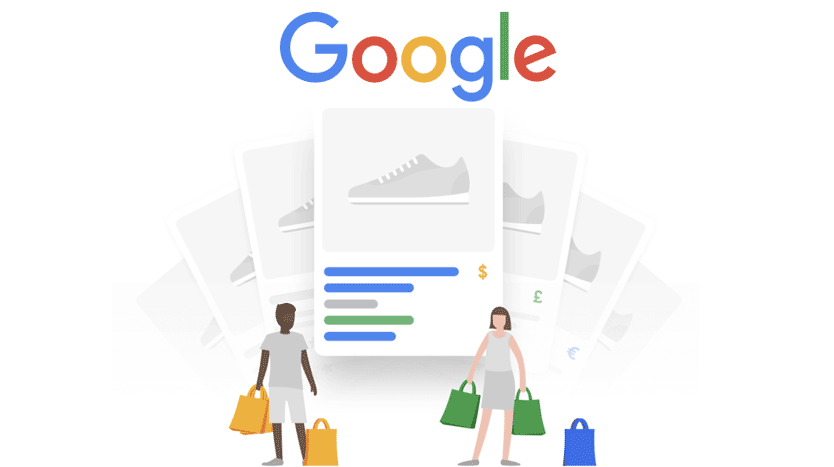
Требования Google Shopping
Google Shopping имеет жесткие правила модерации, и не все товары могут быть допущены к размещению на этой платформе. Запрещены, например, продажа билетов на транспортные средства или на мероприятия развлекательного характера, недвижимость, средства передвижения, услуги и подписки. Полный список запрещенных товаров можно найти на официальном сайте Google Shopping.
На сайте-партнере также предъявляются высокие требования:
- Каждый товар должен иметь уникальную ссылку.
- Фото товара должно быть идеальным. Размер 250×250 пикселей, вес не более 16 МБ, площадь должна быть занята товаром на 75%.
- Вся информация о товаре должна быть заполнена, и отсутствие какой-либо информации, например, цены, может привести к отклонению заявки на модерацию.
- Интерфейс сайта должен быть плавным и интуитивно понятным, удобным для пользователей.
- Необходимо четко расписать гарантии и условия возврата, чтобы избежать негативных отзывов и обеспечить более высокий уровень доверия со стороны покупателей.
- Важно предоставить контактную информацию, чтобы избежать возможных проблем с законодательством и оперативно решать все вопросы с клиентами.
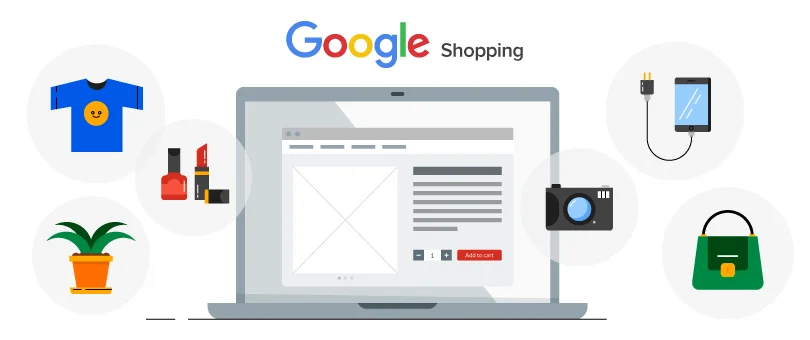
Начало работы с Google Shopping
Создание фида данных
Давайте рассмотрим процесс создания фида данных для интернет-магазина.
Фид данных представляет собой файл, содержащий описание всех товаров вашего магазина. Он необходим для правильного отображения товаров в поисковой выдаче Google. Все товары должны быть описаны согласно единому шаблону, а сам файл может иметь разные форматы: TXT, Zip, GZ или XML.
- Title. Название товара следует указывать в поле Оно будет отображаться в Google в крупном шрифте, поэтому важно, чтобы оно было информативным и привлекательным.
- Price — это цена товара.
- Description — место для небольшого описания. Описание должно быть лаконичным и убедительным, чтобы привлечь внимание покупателя, но не слишком избыточным.
- Допустим, вы продаете фитнес-трекеры. В описании товара в фиде данных можно указать следующее: «Фитнес-трекеры помогут отслеживать количество шагов, пройденное расстояние, количество потраченных калорий и другие данные о физической активности. Наша модель оснащена GPS-трекингом и возможностью отслеживать сон. Совместима с приложениями для смартфонов на Android и iOS. Идеально подходит для любителей активного образа жизни». Такое описание позволит привлечь потенциальных покупателей, которые ищут фитнес-трекеры с GPS-трекингом или совместимые с приложениями для смартфонов, а также тех, кто интересуется мониторингом сна и других показателей физической активности.
- Для классификации и настройки таргетинга товара можно использовать поля Google_product_category и Product_type. Информация о доставке будет указана в поле Shipping.
Затем все данные можно перенести в Merchant Center, чтобы правильно отобразить товары в поисковой выдаче Google.
Создание аккаунта в Merchant Center
- Зайдите в учетную запись Google и перейдите по ссылке для регистрации.
- Нажмите на кнопку «создать».
- Укажите свой почтовый адрес.
- Заполните форму с информацией о вашей компании. В названии укажите то, по которому ориентируются пользователи. Если на сайте есть продукты только для совершеннолетних, упомяните об этом.
- Ответьте на вопросы согласно своим планам и примите условия использования.
- Если нужно, внесите изменения в настройки в любой момент.
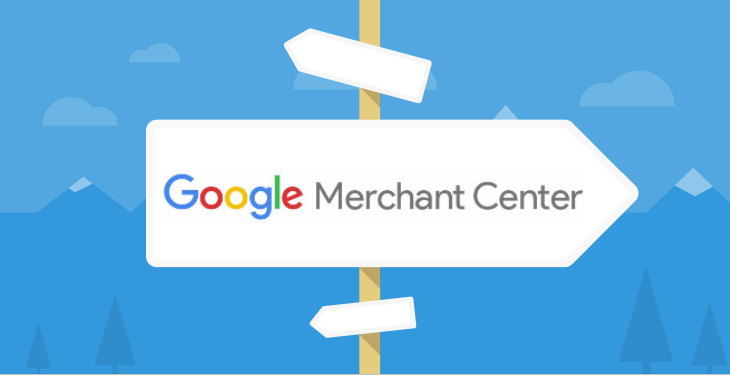
Связывание учетной записи Merchant Center с Google Ads
Связывание учетной записи Merchant Center с Google Ads необходимо, чтобы продемонстрировать продукты с вашего сайта. Кроме того, вы сможете удобно настраивать кампании до мельчайших деталей.
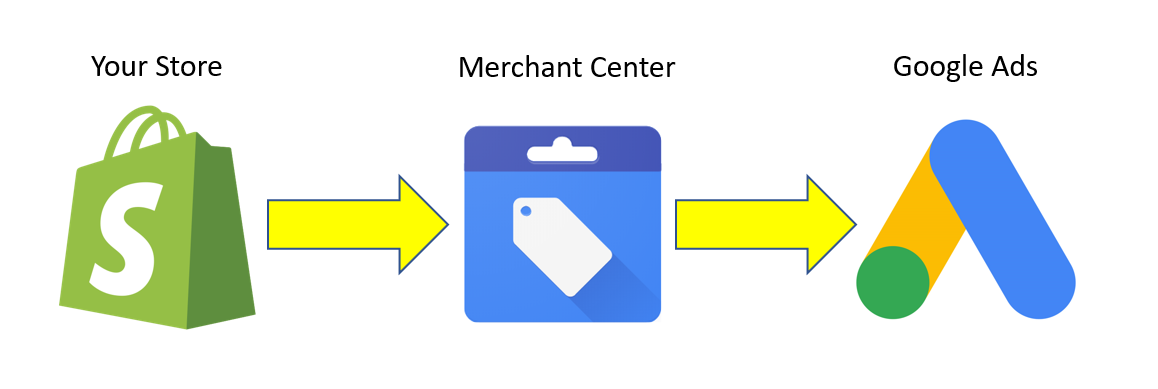
Шаги для связывания учетных записей:
- Войдите в свою учетную запись Google Ads и выберите «Инструменты» — «Настройка» — «Связанные аккаунты».
- Перейдите в «Merchant Center».
- Скопируйте номер аккаунта Google Ads и сравните его с номером в Merchant Center. Затем нажмите кнопку «Связать».
- Перейдите в «Инструменты» — «Настройка» — «Связанные аккаунты» еще раз и подтвердите изменения. Если интерфейс застывает, вы можете перезагрузить учетную запись.
Если вы зарегистрировали Google Ads и Merchant Center с одним почтовым адресом, все будет синхронизировано автоматически.
Запуск рекламной кампании
Как загрузить данные в Merchant Center и настроить кампанию в Google Shopping:
- Откройте вкладку «Товары» в Merchant Center и выберите «Фиды».
- Укажите страну продажи, язык и сервисы, в которых будет доступен ваш продукт.
- Укажите источник файла с информацией о продукте.
- Задайте частоту загрузки новых данных. Обновление информации занимает около 15 минут.
- Дождитесь завершения модерации и готовьтесь к созданию кампании в Google Shopping.
- Зайдите в учетную запись Google Ads и нажмите на «Создать новую кампанию».
- Выберите тип кампании «Торговая» и кликните на фид данных, который теперь находится в Merchant Center.
- Заполните форму, указав предполагаемый бюджет и тип ценности конверсии.
- Настройте дополнительные параметры, такие как график показов рекламы и приоритетность.
- Готово! Не забудьте о таргетинге, чтобы увеличить шансы на покупку и избежать случайных кликов.
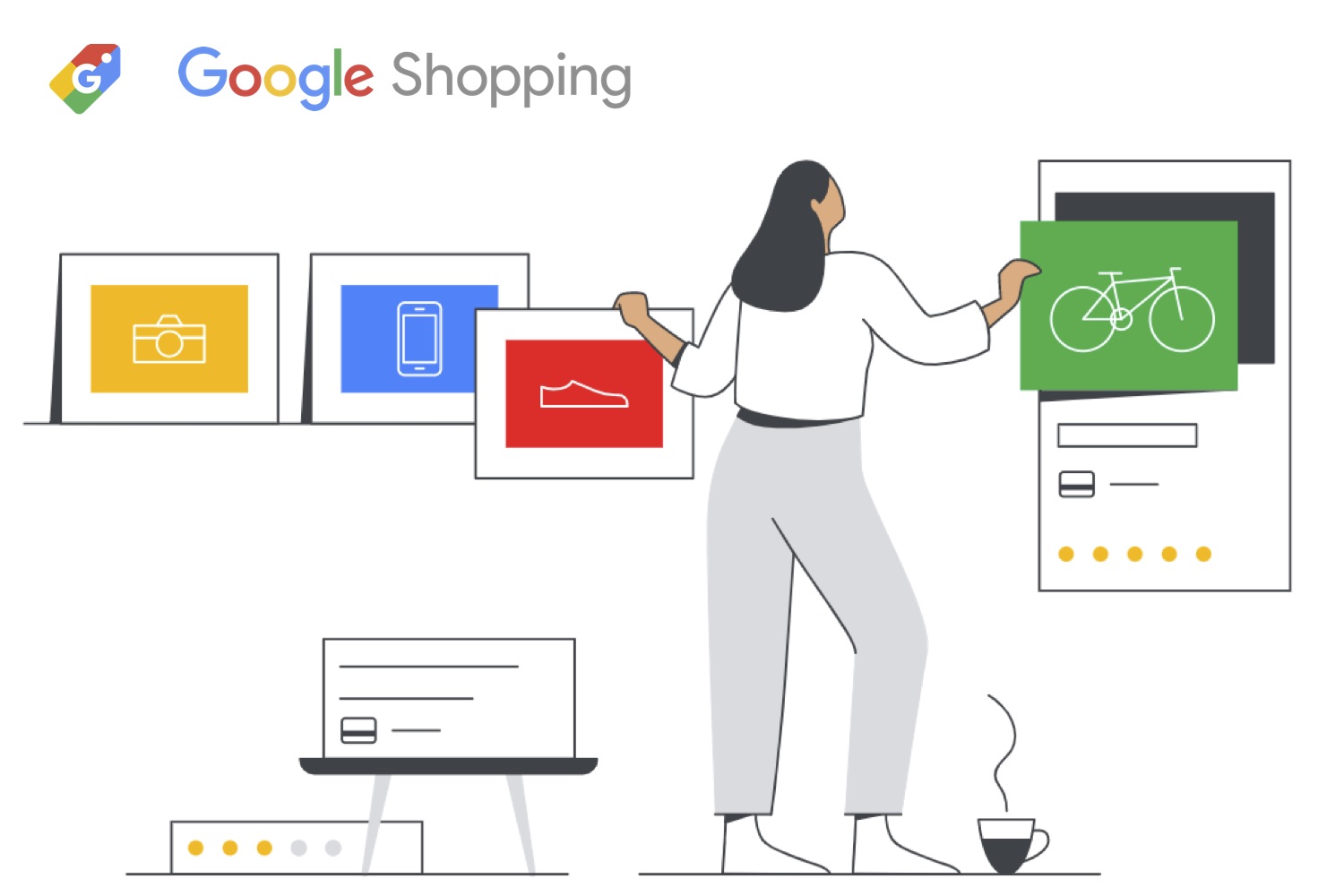
Подсказки для использования Google Shopping
- Создайте отдельную рекламную кампанию для каждого типа продукта.
- Распределите кампании по географическому местоположению.
- Создайте отдельную кампанию для каждого типа устройства.
- Включайте ключевые слова в название, но не переспамьте их.
- Изучайте конкурентов и заимствуйте у них лучшие практики.
- На начальном этапе установите бюджетные цены, чтобы привлечь внимание клиентов, но не забывайте следить за расходами.
- Предлагайте скидки и акции для привлечения большего количества покупателей.
- Развивайте и улучшайте свой сайт, чтобы он был удобным для покупок.
- Наймите сотрудников, готовых общаться с покупателями в любом формате, включая мессенджеры.
- Создайте качественное мобильное приложение или наймите специалистов для разработки его.
- Отметьте места продаж и пункты выдачи на картах Google.
- Если у вас возникают сомнения, обратитесь к маркетологу для консультации и получения советов.
Плюсы и минусы Google Shopping
Преимущества:
- Увеличение видимости продукта. Google Shopping позволяет вашему товару быть более заметным в результатах поиска Google.
- Экономия бюджета. Клики на Google Shopping часто обходятся дешевле, чем в контекстной рекламе.
- Удобный интерфейс. Google Shopping имеет понятный и современный интерфейс, что облегчает работу с ним.
- Автоматический подбор ключевых слов. Сервис автоматически подбирает ключевые слова, что сэкономит время и силы на их придумывание или использование сторонних приложений.
- Отзывы клиентов. Потенциальные клиенты могут заранее прочитать отзывы о продукте, что способствует доверию и увеличивает шансы на успешную кампанию.
- Таргетинг. Google Shopping позволяет достичь заинтересованной в продукте аудитории, что повышает эффективность рекламной кампании.
Недостатки:
- Жесткие правила. Google имеет репутацию безжалостного выдачи банов за несоблюдение правил, которые могут оказаться достаточно строгими.
- Модерация. В случае, если продукт похож на запрещенный, возможно потребуется повторная модерация.

 RU
RU EN
EN